
时间:2020-07-30 09:37:57 来源:www.win10xitong.com 作者:win10
win10系统从发布到现在已经更新了数不清的版本了,每次更新都会解决一些问题,但还是难免会有win10蓝屏并提示阻止系统进程访问图形硬件错误代码0x00000139的问题。有一些电脑高手对这个win10蓝屏并提示阻止系统进程访问图形硬件错误代码0x00000139的问题都束手无策。想自己学习一下解决win10蓝屏并提示阻止系统进程访问图形硬件错误代码0x00000139的问题我们就一起来往下看,这样的步骤就可以解决:1、首先打开记事本,并输入以下内容(注意空格):(如果是专业版的用户直接跳过步骤1、2进入步骤3)2、接下来选择文件另存为,文件类型选择所有文件,名称随意,扩展名为“.cmd”把它保存下来即可很容易的处理好了。接下来我们就和小编一起来看看win10蓝屏并提示阻止系统进程访问图形硬件错误代码0x00000139到底该怎么处理的解决介绍。
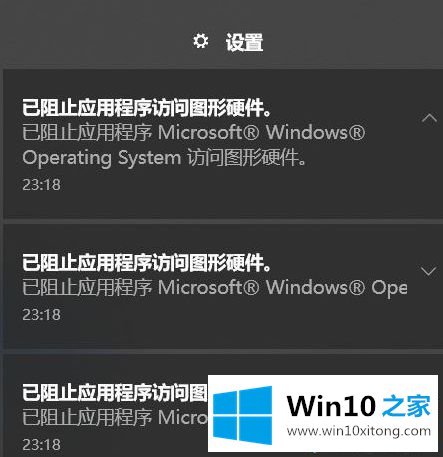
发生蓝屏的代码如下:
错误检查代码 0x00000139
错误检查参数
0x0000000000000003,
0xffffb807e31db5a0,
0xffffb807e31db4f8,
0x0000000000000000
针对这样的问题大家可以尝试本文中win10之家小编介绍的操作方法来进行操作修复。
1、首先打开记事本,并输入以下内容(注意空格):(如果是专业版的用户直接跳过步骤1、2进入步骤3)
@echo off
pushd "%~dp0"
dir /b C:\Windows\servicing\Packages\Microsoft-Windows-GroupPolicy-ClientExtensions-Package~3*.mum >List.txt
dir /b C:\Windows\servicing\Packages\Microsoft-Windows-GroupPolicy-ClientTools-Package~3*.mum >>List.txt
for /f %%i in ('findstr /i . List.txt 2^>nul') do dism /online /norestart /add-package:"C:\Windows\servicing\Packages\%%i"
Pause
2、接下来选择文件另存为,文件类型选择所有文件,名称随意,扩展名为“.cmd”把它保存下来。
3、接下来右键以管理员身份运行这个文件,再打开小娜输入“gpedit.msc” 打开组策略;
4、Cortana中输入编辑组策略,定位至下图,选择已启用:
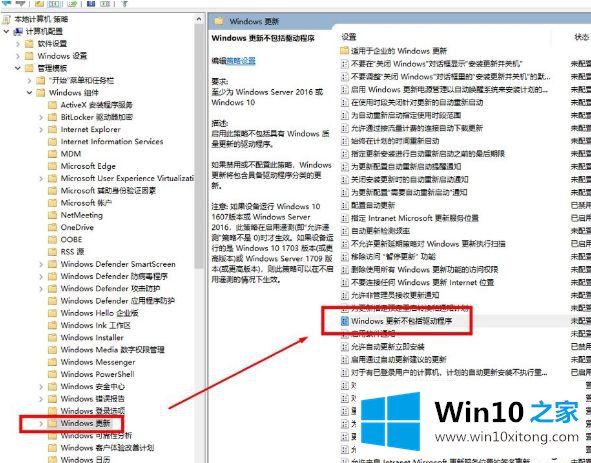
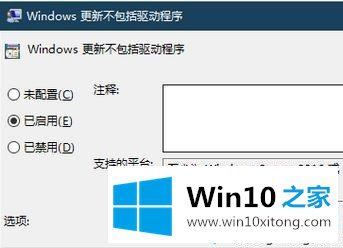
上述给大家介绍的就是win10蓝屏并提示阻止系统进程访问图形硬件错误代码0x00000139的详细解决方法,有遇到一样情况的用户们可以采取上面的方法来解决吧。
最后,如果你遇到了win10蓝屏并提示阻止系统进程访问图形硬件错误代码0x00000139的问题,就可以试试上面的方法解决获得更多win系统相关教程,可以继续关注本站。